Prepojenie WordPress s CRM systémom
Gram CRM je možné vďaka štandardizovanému API jednoducho prepojiť s Vašou existujúcou alebo novou web stránkou. Medzi základné a zároveň veľmi efektívne riešenie patrí prepojenie kontaktného formuláru s Leadom. Vďaka tomu všetky nové potenciálne príležitosti sa tak automaticky zaevidujú priamo do Vášho CRM systému. Bez zbytočného prepisovania údajov. Jedným tlačítkom tak môžete Lead priradiť konkrétnemu vlastníkovi.
Nasledovný príklad rieši prepojenie redakčného systému WordPress ale je možné postup aplikovať pre ľubovoľný iný redakčný systém.
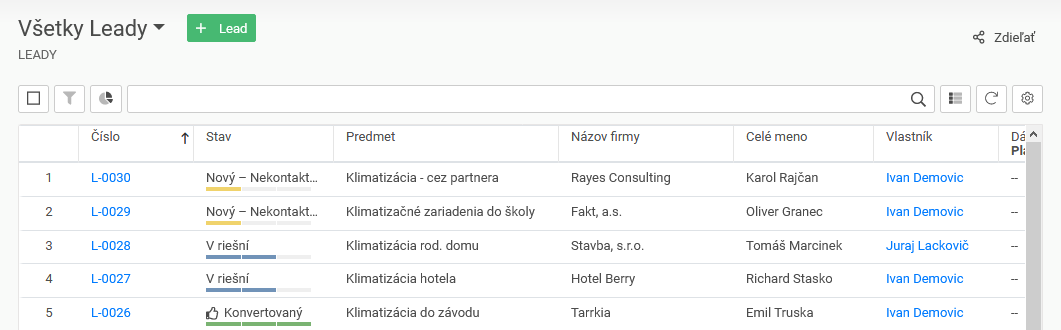
Príklad API volania
Vytvorenie nového Leadu je možné prostredníctvom API. Naslednový jednoduchý príklad vytvorí nový Lead s predmetom „Prvý príklad“. Token pre Váš prístup si vyžiadajte na našej podpore.
cURL -X PUT
-H "Token: 1234567890123456789012"
-H "Content-Type: application/json"
-d '{"Subject":"Prvý príklad"}'
https://api.gramcrm.com/{Organisation}/api/v1/LeadAko na to?
Riešenie pozostáva z troch pomerne jednoduchých krokov:
- Vytvoríme novú stránku s kontaktným formulárom
- Vytvoríme novú stránku s potvrdením o odoslaní
- Vložíme skript, ktorý zabezpečí prenos vyplnených údajov priamo do Gram CRM Systému. Pripravený skript si môžete prevziať TU.
Priložený skript je potrebné doplniť o konfiguráciu, ktorú obdržíte od našej technickej podpory.
<?php
require_once 'api.php';
const CRM_ORG = ''; // valid organization name
const CRM_TOKEN = ''; // token
const CRM_REDIRECT_WEB = '/potvrdenie-formular/'; // web page to redirect after form send
$crm = new crmApi(CRM_ORG, CRM_TOKEN);
$data = array(
'Organization' => 1, // main Organization
'Source' => 1, // Web
// 'Campaign' => '', // Campaign Id
'Subject' => 'Záujem z webu',
'Name' => $_POST['Name'],
'Surname' => $_POST['Surname'],
'Position' => $_POST['Position'],
'Company' => $_POST['Company'],
'Phone' => $_POST['Phone'],
'Email' => $_POST['Email'],
'Description' => $_POST['Description']
);
$res = $crm->createEntity('Lead', $data);
// if Result is TRUE redirect to defined page
if ($res['Result']) {
header('Location: '.CRM_REDIRECT_WEB.'');
} else {
echo "cURL Chyba #:" . json_encode($data);
}
?>Nasadenie formuláru v systéme WordPress
Vytvorenie a nastavenie webového formuláru a jeho prepojenie s Gram CRM pod WordPress je veľmi jednoduché. V štyroch krokoch prejdeme ako si vytvoríme nový formulár prepojený na vaše leady.
1. Vytvoríme novú stránku
Vo WordPresse vytvoríme novú stránku, ktorú pomenujeme napr. Kontaktný formulár
2. Vložíme HTML formulár
Stiahneme a rozbalíme si zdrojové súbory. V nastaveniach editora zmeníme Vizuálny editor na Editor kódu a vložíme HTML formulár, ktorý sa nachádza v súbore form.html a skopírujeme vyznačenú časť.

Skopírovaný HTML formulár vložíme do editora a stránku dáme aktualizovať.

3. Vytvoríme stránku s poďakovaním

Načítanie údajov z Gram CRM
Čítanie údajov z Gram CRM prebieha obdobne ako zápis. K čítaniu na rozdiel od zápisu použijeme funkciu getEntity. Jej použitie si ukážeme na čítaní údajov objednávok z Gram CRM, konkrétne príklad načíta hodnoty objednávok (Id, Klient, Stav, Dátum vytvorenia a Cena s DPH), ktoré treba vybaviť v týždni od 7.2.2022 do 13.2.2022.
Pripravený skript s uvedeným príkladom si môžete prevziať TU.
<?php
require_once 'api.php';
const CRM_ORG = ''; // valid organization name
const CRM_TOKEN = ''; // token
const CRM_REDIRECT_WEB = ''; // web page to redirect after form send
$crm = new crmApi(CRM_ORG, CRM_TOKEN);
// if Result is TRUE redirect to defined page
$data = array(
"Select" => array("Id","Account","Status","IssuedDate","PriceWithVat"),
"Where" => array([
"Field"=> "StartDate",
"Operator"=> "ge",
"Value"=> "2022-02-07"
],
[
"Field"=> "StartDate",
"Operator"=> "le",
"Value"=> "2022-02-13"
])
);
$res = $crm->getEntity('Order', '', $data);
echo "<pre>";
print_r($res);
echo "</pre>";
?>Na záver
Takto sme si ukázali ako jednoducho si vieme akýkoľvek formulár prepojiť so svojim Gram CRM a ako jednoducho načítať hodnoty zo svojho Gram CRM